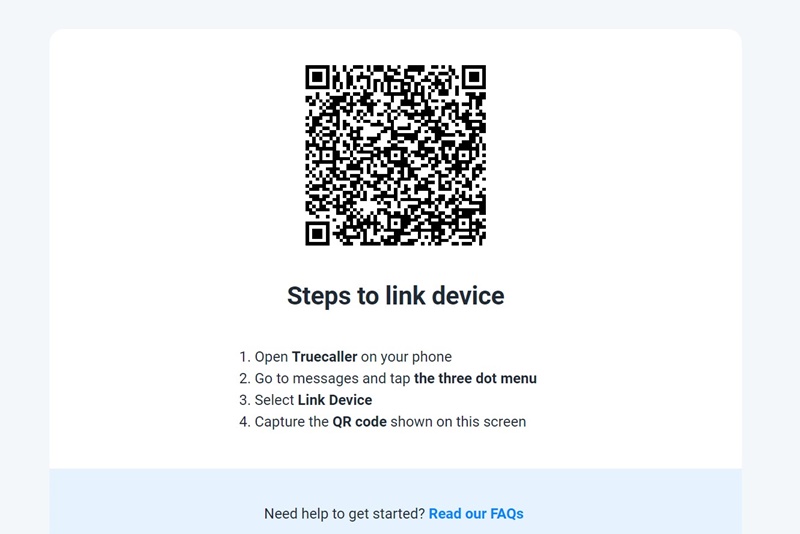TrueCaller başlangıçta bir Arayan Kimliği uygulamasıydı, ancak artık Android ve iPhone için tam teşekküllü bir arama ve mesajlaşma uygulamasına dönüştü.
TrueCaller uygulamasının yardımıyla kullanıcı, aramayı yanıtlamadan önce bile kendisini kimin aradığını bilebilir. Zaten dünyanın spam, dolandırıcılık aramaları ve SMS’leri en aza indirmesine yardımcı oldu.
TrueCaller ayrıca çağrı kaydı, çağrı filtreleme ve canlı arayan kimliği gibi çağrıyla ilgili birçok yararlı özelliğin kilidini açan premium bir sürüme de sahiptir.
göstermek
PC’de TrueCaller Nasıl Kullanılır?
Şaşırtıcı kullanıcı kitlesi nedeniyle birçok kullanıcı TrueCaller’ı bilgisayarlarında kullanmak istiyor. TrueCaller mobil cihazlara özel bir uygulama olsa da sizi kimin aradığını bilmek için onu PC’de de kullanabilirsiniz.
Ayrıca, TrueCaller uygulamasını web portalına bağladıktan sonra kullanıcılar, akıllı telefonu ellerine alıp kilidini açmadan web tarayıcısındaki kısa mesajlara erişebilirler.
TrueCaller’ı bilgisayarınızda kullanmakla ilgileniyorsanız makaleyi okumaya devam edin. Aşağıda bunu yapmanın basit yöntemlerini paylaştık. Başlayalım.
1. TrueCaller’ı PC’de kullanın – Cihazınızı TrueCaller Web’e bağlayın
Pek kimse bilmiyor ama TrueCaller’ın TrueCaller for Web olarak bilinen ve TrueCaller ile mesajlaşma deneyiminizi büyük ölçüde genişleten bir web sürümü var.
- Başlamak için akıllı telefonunuzda TrueCaller uygulamasını başlatın.
- Uygulama açıldığında mesajlara geçin ve sağ üst köşedeki üç noktaya dokunun.
- Görünen menüde Cihazı Bağla’ya dokunun.
- Şimdi PC’nizde şuraya gidin: web sayfası.
- Bir QR Kodu bulacaksınız. Bu kodu TrueCaller mobil uygulamasının yardımıyla taramanız gerekiyor.
TrueCaller for Web ile şunları yapabileceksiniz:
- SMS’e bilgisayarınızdan erişin.
- Arama kayıtlarınızı PC’den yönetin.
- Arayan Kimliği özelliklerini kullanın.
- Web istemcisinde Arama ve SMS uyarıları alın.
Bu kadar! Bu, cihazınızı anında TrueCaller web’e bağlayacaktır. Artık SMS’lere bilgisayarınızdan erişebileceksiniz.
2. TrueCaller’ı PC’de kullanın – Android Emülatörleriyle
TrueCaller’ı PC’ye indirip yüklemek için BlueStacks gibi Android emülatörlerini kullanabilirsiniz. Temel olarak BlueStacks, TrueCaller’ın mobil sürümünü PC’de taklit edecektir.
Aynı mobil türde deneyimi elde edemeseniz de, bilgisayardaki çoğu özelliği kullanabileceksiniz. TrueCaller’ı BlueStacks kullanarak bilgisayarda nasıl kullanacağınız aşağıda açıklanmıştır.
1. Başlamak için BlueStacks emülatörünün en son sürümünü bilgisayarınıza indirin.
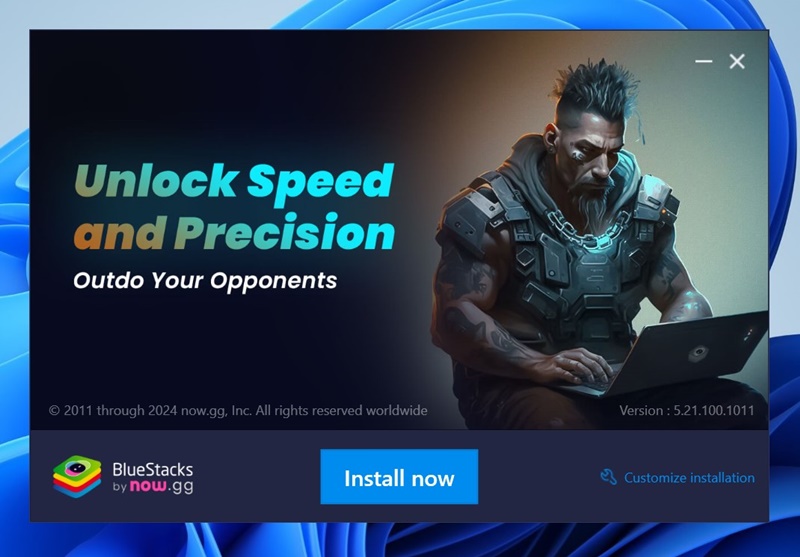
2. BlueStacks öykünücüsünü açın ve Google Hesabınızda oturum açın.
3. Google Play Store’u açın ve TrueCaller’ı arayın.
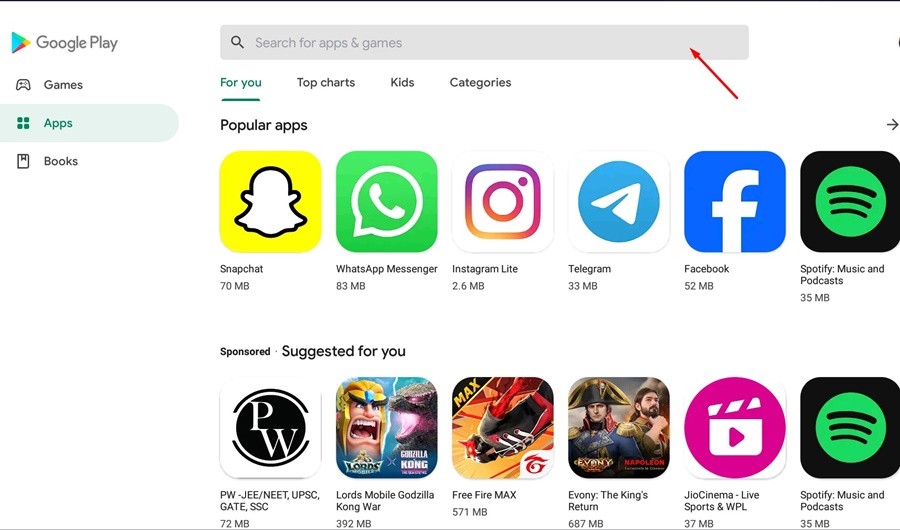
4. TrueCaller’ı bilgisayarınıza yüklemek için Yükle düğmesine dokunun.
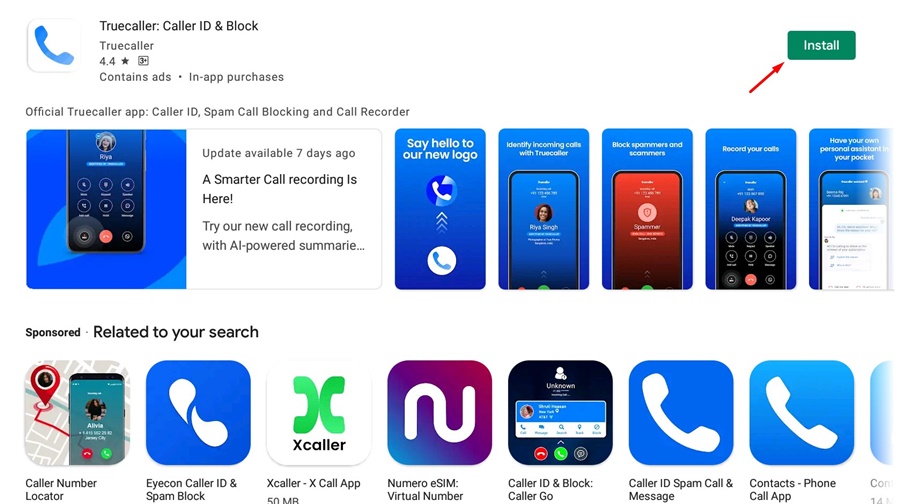
5. Kurulduktan sonra TrueCaller uygulamasını başlatın.

6. TrueCaller uygulamasını doğrudan masaüstünden başlatabilirsiniz.
Bu kadar! TrueCaller’ı Windows PC’nize yüklemek ve kullanmak bu kadar kolaydır.
Bu kılavuz tamamen TrueCaller’ın bilgisayarda nasıl kullanılacağıyla ilgilidir. TrueCaller’ı Windows PC’nizde veya Mac’inizde bu iki yöntemden herhangi birini kullanarak kullanabilirsiniz. Ayrıca TrueCaller’ı PC’de kullanma konusunda daha fazla yardıma ihtiyacınız olursa bize bildirin.